图文展示win11系统重装教程
- 分类:Win11 教程 回答于: 2021年10月27日 09:28:00
win11正式版前不久已经发布,很多网友对win11系统比较感兴趣,想重装win11系统体验下最新的系统功能.那么如何重装win11系统呢?下面小编就教下大家win11系统重装教程.
1.首先我们要下载win11镜像文件,在小白一键重装系统微信公众号回复windows11即可获取镜像文件。
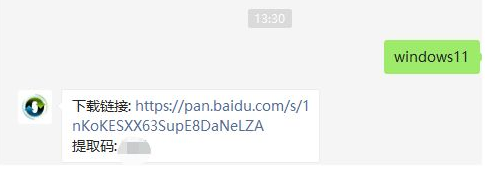
2.然后准备一个8G以上的u盘,制作成系统盘。小白u盘启动盘制作方法参照:http://www.01xitong.com/video1/31354.html。

3.制作完成后将我们下载好的win11系统镜像文件放入u盘中。接着将u盘插入到电脑中,重启电脑不断按快速启动键f12或del等键进入快速启动菜单页面,将启动项设置为u盘。
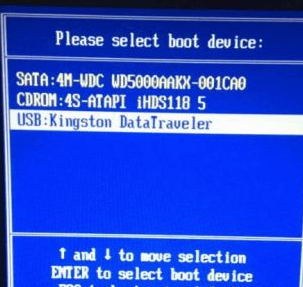
4.然后就可以使用u盘启动电脑,选择第一项pe系统进入了。
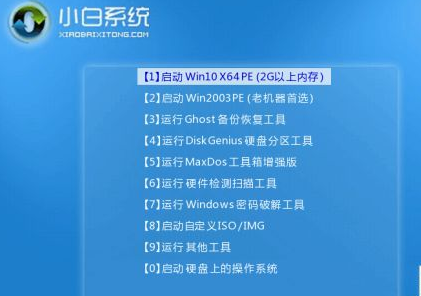
5.进入pe系统之后,打开小白装机工具,运行我们之前下载好的win11镜像安装程序。
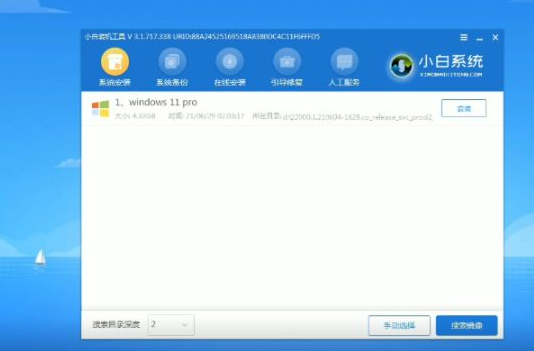
6.在列表中选择“win11”然后点击“下一步”耐心等待安装完成。

7.接着根据提示设置国家和位置、偏好设置等。等待自动安装完成,就可以使用win11系统了。
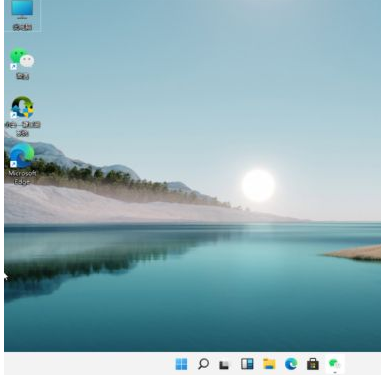
以上就是图文展示win11系统重装教程,希望能帮助到大家。
 有用
26
有用
26


 小白系统
小白系统


 1000
1000 1000
1000 1000
1000 1000
1000 1000
1000 1000
1000 1000
1000 1000
1000 1000
1000 0
0猜您喜欢
- Win11闹钟:自定义铃声,让你醒来更有个性..2023/11/17
- win11安装软件没反应怎么办的解决方法..2022/01/17
- windows11如何启动盘绕过联网的详细介..2021/12/12
- 笔记本电脑win10更新win11的操作教程..2021/11/19
- 详解如何让电脑升级成win112021/06/26
- win11应用和功能的位置2022/10/19
相关推荐
- 电脑上win11现在能安装吗2021/08/09
- win11键盘故障:无法输入文字..2024/01/17
- win10更新win11的步骤教程2021/11/20
- windows11系统怎么激活的步骤教程..2021/11/13
- win11删掉的大文件可以恢复吗的详细介..2021/09/21
- 新电脑开机自动更新Win112024/02/19














 关注微信公众号
关注微信公众号



